Mejora la galería de fotos de tu móvil Samsung con este ajuste secreto
Desbloquear trucos ocultos en la Galería de Samsung no es tan difícil como parece... ¡Os enseñamos cómo!
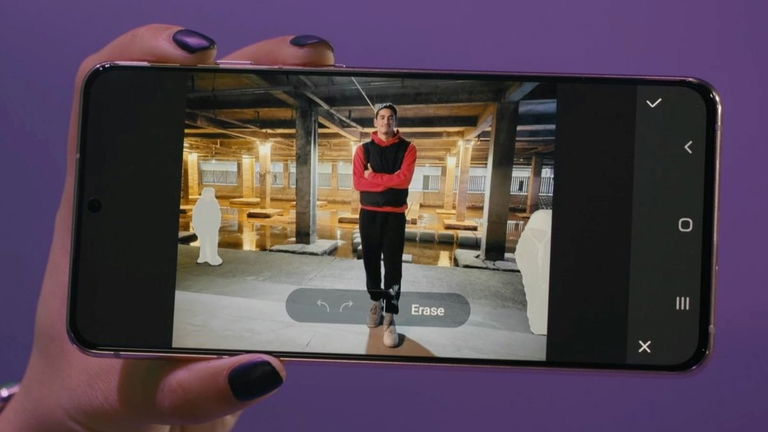
Los que ya habéis probado un Samsung, seguro que muchas veces os habréis sentido abrumados por la cantidad de opciones que tenía anteriormente su personalización sobre Android, desde TouchWiz hasta una One UI que ha sabido aligerarse para ofrecer valor sin confundir al usuario, buscando sobre todo esa optimización de software que el gigante surcoreano necesitaba en fluidez y experiencia.
De hecho, siguiendo el camino iniciado por Google, desde Samsung también desligaban muchas de sus aplicaciones de One UI, liberándolas en Google Play con algunas opciones añadidas para cualquier otro usuario pudiese disfrutarlas, como un Internet de Samsung más potente que Chrome en ciertos aspectos y otras opciones como una galería fotografía a la que podréis sacarle mucho más partido siguiendo este sencillo truco que hoy os enseñamos.
Se trata de algunas opciones de laboratorio que Samsung suele ocultar en los ajustes de su software, y que tanto los compañeros de SamMobile como desde Android Police nos explicaban indicando que efectivamente son funcionalidades en fase de pruebas beta que pueden no ser estables, aunque sí están preparadas para que los fans de vayáis probándolas.
Galería de Samsung (gratis) | Google Play
Cómo habilitar las opciones de laboratorio en la 'Galería de Samsung'
Ya veréis ahora que no es nada complejo ni para usuarios avanzados, y la verdad es que seguro que muchos ya lo habréis visto porque Samsung suele incluir estas opciones en todas sus apps desde OneUI 2.1, sin necesidad de combinaciones extrañas y conociendo tan sólo cómo se habilitan la mayoría de easter eggs y menús ocultos en casi todas las versiones de Android.
Esta vez, activar y tener visibles estos ajustes en la Galería de Samsung, es tan sencillo como pulsar repetidamente sobre el número de versión de la app, hasta que se muestre un mensaje flotante que indica que [Labs] Gallery Labs está habilitado.
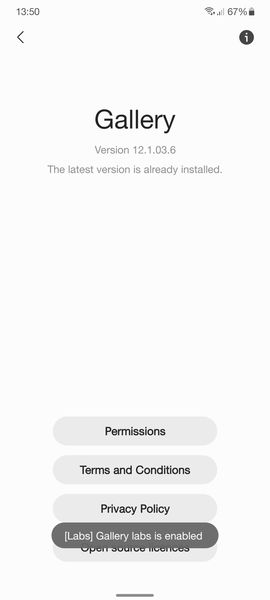
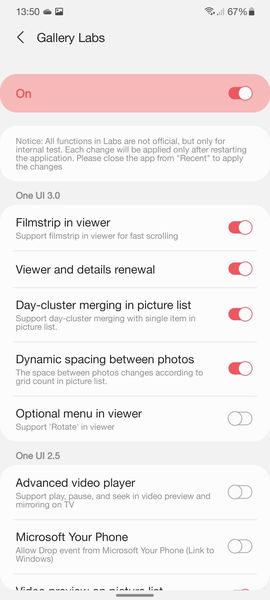
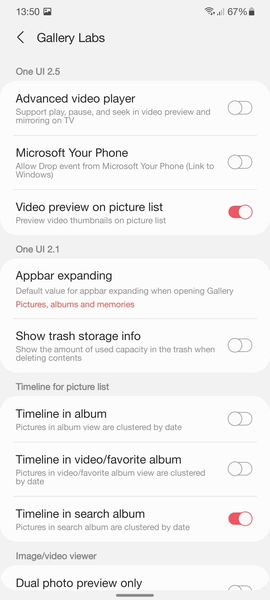



Pulsad varias veces sobre la versión de la app en la 'Galería de Samsung', y activaréis un montón de opciones experimentales para sentiros unos buenos betatesters.
Una vez dentro de este menú de laboratorio, veréis que estamos ante un menú no tan secreto que habilitará un montón de opciones, que son activables a decisión del usuario aunque muchas de ellas estén ligadas a un modelo o firmware concreto de dispositivo.
Obviamente se indicará las que sólo son compatibles con One 2.5 o con otras versiones, y como veréis en las capturas adjuntas hay mucho con lo que jugar entre opciones adicionales para el visor de imágenes y vídeos, funciones extra de la app de continuidad Link to Windows, líneas de tiempo, datos EXIF y mucho más...
La única cosa que debéis tener en cuenta, es que una vez cambiados estos ajustes experimentales, tendréis que ir a las opciones de apps y forzar el cierre de la galería, para que una vez abierta nuevamente estén activadas las nuevas funciones del laboratorio de Samsung_.